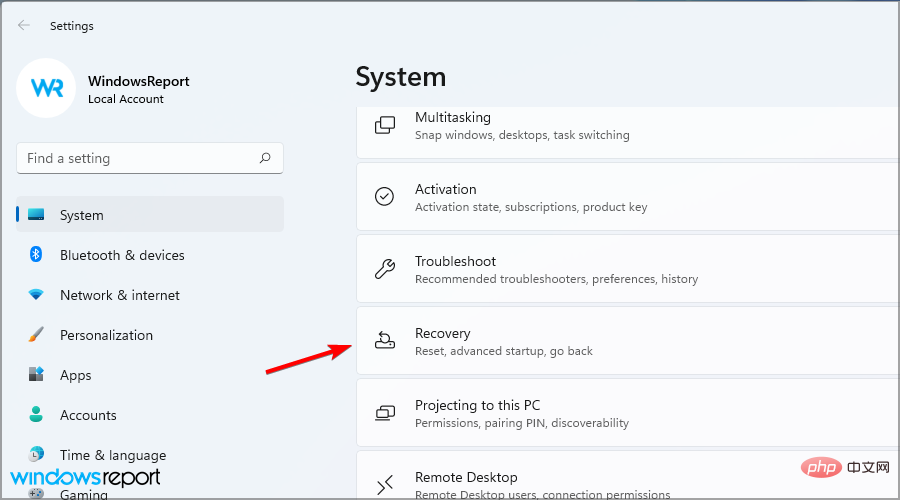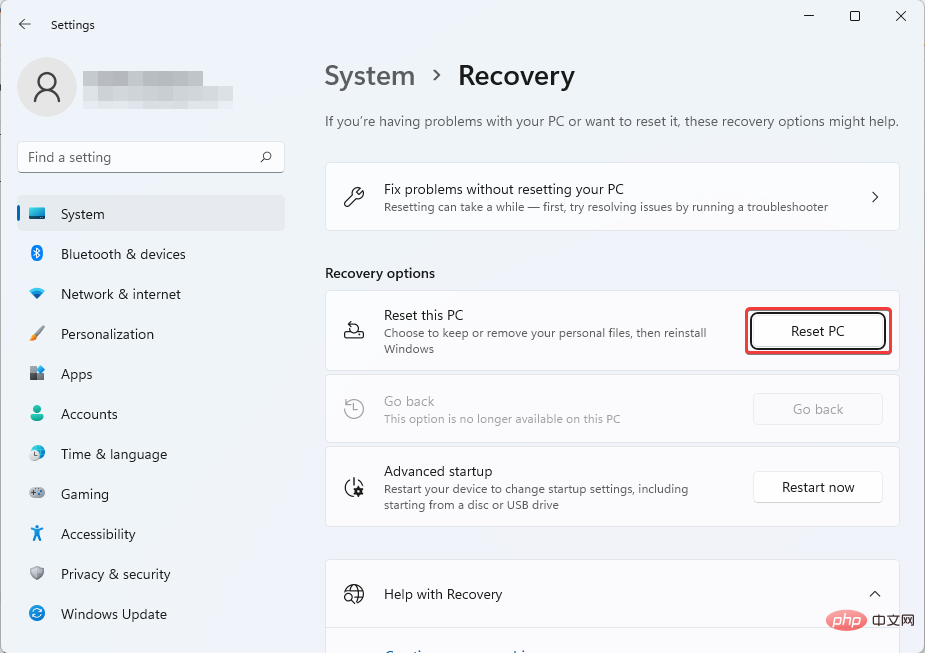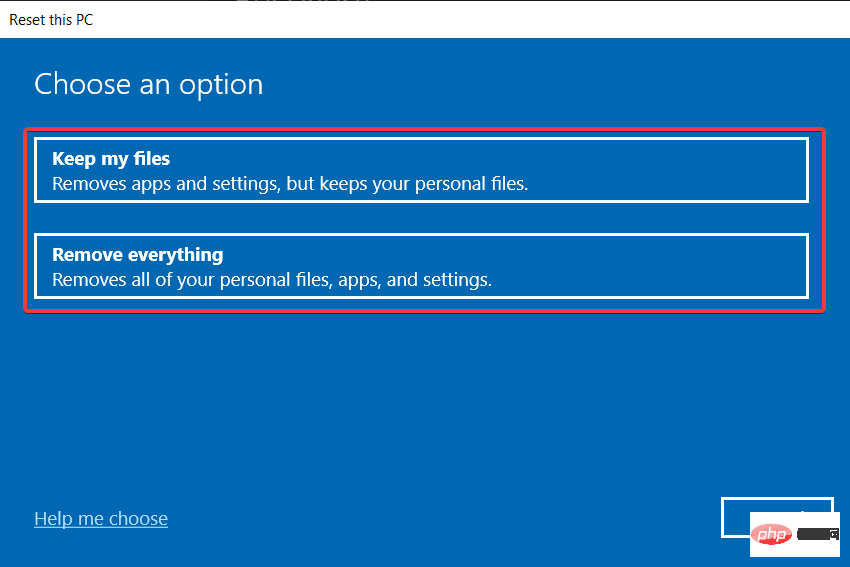4 Cara untuk Membetulkan Ralat BSOD 0xc0000001 pada Windows 11
Apabila anda bangun pada suatu pagi yang cerah dan menghadapi kod ralat BSOD 0xc0000001 pada Windows 11, rasanya mimpi ngeri terburuk anda telah menjadi kenyataan.
Ini bermakna walaupun PC anda berfungsi dengan baik pada malam sebelumnya, pada masa ini PC anda tidak akan boot langsung.
Anda mendapati diri anda terperangkap dalam gelung pembaikan permulaan di mana tidak kira apa yang anda lakukan, ia tidak akan but ke mod pemulihan sama sekali.
Anda mungkin menghadapi masalah yang sama semasa cuba but PC anda tetapi anda akan melihat mesej ralat B1 Gagal Memulakan Ralat Perpustakaan 0xc0000001 pada Windows 11.
Anda akan melihat mesej ini pada skrin but pertama yang tidak membenarkan sistem pengendalian anda diteruskan sama sekali. Nampaknya, isu BIOS yang tidak dijangka boleh menetapkan semula papan induk kepada lalainya dan mencetuskan ralat.
Ralat kegagalan perpustakaan ini tidak terhad kepada versi Windows tertentu dan boleh berlaku pada mana-mana sistem pengendalian Windows.
Soalan seterusnya yang muncul ialah, bagaimana anda memulihkan fail penting apabila Windows tidak dapat boot, atau bagaimana untuk membetulkan isu gelung but Windows 11?
Jadi, apakah yang menyebabkan kod ralat 0xc0000001? Ia boleh dicetuskan disebabkan oleh kerosakan RAM, fail sistem yang rosak atau gangguan perisian.
Jadi, dalam siaran ini, kami telah menyenaraikan beberapa kemungkinan penyelesaian yang didapati berguna oleh pengguna lain untuk membetulkan kod ralat 0xc0000001 pada Windows 11.
Bagaimana untuk membetulkan kod ralat 0xc0000001 pada Windows 11?
1. Lakukan pembaikan but dalam mod Pemulihan
- Mula-mula, buat media boleh boot untuk Windows 11 dan but PC menggunakan media.
- Pada skrin seterusnya, klik Baiki komputer anda .

- Anda kini akan mencapai skrin "Pilihan Pemulihan Sistem".
- Di bawah Pilih pilihan, klik Selesaikan masalah.

- Seterusnya, klik pada Pilihan Lanjutan.

- Pada skrin seterusnya, klik Pembaikan Permulaan.

- Di sini, pilih akaun dengan hak pentadbir, masukkan kata laluan dan klik Teruskan.

- Sekarang, tunggu sehingga proses Pembaikan Permulaan Windows selesai.
Setelah proses selesai, mulakan semula PC anda dan PC anda akan but seperti biasa tanpa kod ralat skrin biru - 0xc0000001.
2. Gunakan command prompt untuk membetulkan kod ralat 0xc0000001
2.1. Membina semula BCD pada Windows 11
- Buat media boleh but Windows 11 dan gunakan media untuk but PC.
- Seterusnya, pilih Baiki komputer anda.

- Pada skrin Pilih pilihan, pilih Selesaikan masalah.

- Sekarang, di bawah Penyelesaian Masalah, klik pada Pilihan Terperinci.

- Pada skrin Pilihan Lanjutan, klik Prompt Perintah.

- Sekarang jalankan arahan berikut satu demi satu dan klik Enter selepas setiap arahan:
<code><strong>BOOTREC /FIXMBR<br>BOOTREC /FIXBOOT<br>BOOTREC /scanos<br>BOOTREC /rebuildbcd</strong>BOOTREC /FIXMBR
BOOTREC /FIXBOOT
BOOTREC /scanos
BOOTREC /rebuildbcd
-
dalam arahan yang sama. Dalam tetingkap gesaan, laksanakan arahan berikut untuk menjalankan utiliti Pemeriksa Fail Sistem dan klik Enter
<strong>sfc /scannow</strong>:<img src="/static/imghw/default1.png" data-src="https://img.php.cn/upload/article/000/465/014/168344629277360.png" class="lazy" alt="在 Windows 11 上修复 BSOD 错误代码 0xc0000001 的 4 种方法">sfc /scannow - Pengimbasan mengambil sedikit masa, jadi tunggu sehingga ia selesai. Setelah selesai, ikuti langkah di bawah. Seterusnya, semak pemacu perkakasan anda dengan menjalankan arahan berikut dan tekan Enter (gantikan
<strong>chkdsk C: /f /r /x</strong>C drive dengan pemacu sistem sebenar anda jika perlu): chkdsk C: /f /r /x
dengan pemacu sistem sebenar anda jika perlu): chkdsk C: /f /r /x - Y Jika anda digesa untuk mengesahkan dan klik, tekan
.
Selepas melaksanakan arahan, tutup gesaan arahan dan mulakan semula PC anda. Ralat 0xc0000001 pada Windows 11 sepatutnya tidak muncul lagi.- 3. Alih keluar perisian yang mengganggu dalam Safe Mode Anda boleh mencipta media boleh but Windows 11 dan menggunakannya untuk but PC anda ke dalam
- Mod Pemulihan.
 Pada skrin Pilih pilihan, pilih Selesaikan masalah
Pada skrin Pilih pilihan, pilih Selesaikan masalah - .

- Seterusnya, klik pada Pilihan Lanjutan.
 Pada skrin seterusnya, klik Tetapan Permulaan
Pada skrin seterusnya, klik Tetapan Permulaan - . Pilih
- F4 daripada senarai dan tekan kekunci pada papan kekunci anda untuk but PC anda ke dalam mod selamat apabila ia dimulakan semula. Sekarang, tekan kekunci Win+I serentak untuk melancarkan Windows
- Tetapan.
 Klik Apl di sebelah kiri dan pilih Apl & Ciri di sebelah kanan.
Klik Apl di sebelah kiri dan pilih Apl & Ciri di sebelah kanan. -
Di sini, pergi ke senarai aplikasi dan pilih program yang dipasang baru-baru ini.
 Klik tiga titik di sebelahnya dan pilih Nyahpasang
Klik tiga titik di sebelahnya dan pilih Nyahpasang - .
 Klik Nyahpasang sekali lagi dalam tetingkap timbul untuk mengesahkan.
Klik Nyahpasang sekali lagi dalam tetingkap timbul untuk mengesahkan.
4. Tetapkan semula PC anda
- But PC anda menggunakan media boleh but Windows 11.
- Tekan kekunci Win+I serentak untuk membuka apl "Tetapan" .
- Klik Sistem di sebelah kiri, kemudian klik Pemulihan di sebelah kanan.

- Seterusnya, di sebelah kanan, di bawah pilihan Pemulihan, pergi ke Tetapkan semula PC ini dan klik Tetapkan Semula PC.

- Sekarang, pada skrin Tetapkan Semula PC ini, pilih Simpan fail saya atau padamkan semuanya.

- Apabila anda melihat amaran, klik Seterusnya.
- Kemudian, klik Reset sekali lagi dan tekan Teruskan.
Sekarang, tunggu sehingga PC ditetapkan semula. Setelah selesai, ia akan but semula secara automatik tanpa kod ralat 0xc0000001.
Selain itu, anda juga boleh cuba melakukan pemulihan sistem untuk kembali ke keadaan kerja sebelumnya, atau anda boleh melakukan pemasangan tersuai Windows 11 untuk membetulkan kod ralat 0xc0000001.
Bahagian terbaik pemasangan tersuai ialah ia membantu anda memulihkan fail peribadi dan data aplikasi daripada folder Windows.old selepas pemasangan.
Atas ialah kandungan terperinci 4 Cara untuk Membetulkan Ralat BSOD 0xc0000001 pada Windows 11. Untuk maklumat lanjut, sila ikut artikel berkaitan lain di laman web China PHP!

Alat AI Hot

Undresser.AI Undress
Apl berkuasa AI untuk mencipta foto bogel yang realistik

AI Clothes Remover
Alat AI dalam talian untuk mengeluarkan pakaian daripada foto.

Undress AI Tool
Gambar buka pakaian secara percuma

Clothoff.io
Penyingkiran pakaian AI

AI Hentai Generator
Menjana ai hentai secara percuma.

Artikel Panas

Alat panas

Notepad++7.3.1
Editor kod yang mudah digunakan dan percuma

SublimeText3 versi Cina
Versi Cina, sangat mudah digunakan

Hantar Studio 13.0.1
Persekitaran pembangunan bersepadu PHP yang berkuasa

Dreamweaver CS6
Alat pembangunan web visual

SublimeText3 versi Mac
Perisian penyuntingan kod peringkat Tuhan (SublimeText3)

Topik panas
 1377
1377
 52
52
 Apa yang perlu dilakukan jika WPS Office tidak boleh membuka fail PPT - Apa yang perlu dilakukan jika WPS Office tidak boleh membuka fail PPT
Mar 04, 2024 am 11:40 AM
Apa yang perlu dilakukan jika WPS Office tidak boleh membuka fail PPT - Apa yang perlu dilakukan jika WPS Office tidak boleh membuka fail PPT
Mar 04, 2024 am 11:40 AM
Baru-baru ini, ramai rakan bertanya kepada saya apa yang perlu dilakukan sekiranya WPSOffice tidak dapat membuka fail PPT Seterusnya, mari kita belajar bagaimana untuk menyelesaikan masalah WPSOffice tidak dapat membuka fail PPT. 1. Mula-mula buka WPSOffice dan masukkan halaman utama, seperti yang ditunjukkan dalam rajah di bawah. 2. Kemudian masukkan kata kunci "pembaikan dokumen" dalam bar carian di atas, dan kemudian klik untuk membuka alat pembaikan dokumen, seperti yang ditunjukkan dalam rajah di bawah. 3. Kemudian import fail PPT untuk pembaikan, seperti yang ditunjukkan dalam rajah di bawah.
 Apakah perisian crystaldiskmark? -Bagaimana menggunakan crystaldiskmark?
Mar 18, 2024 pm 02:58 PM
Apakah perisian crystaldiskmark? -Bagaimana menggunakan crystaldiskmark?
Mar 18, 2024 pm 02:58 PM
CrystalDiskMark ialah alat penanda aras HDD kecil untuk pemacu keras yang cepat mengukur kelajuan baca/tulis berurutan dan rawak. Seterusnya, biarkan editor memperkenalkan CrystalDiskMark kepada anda dan cara menggunakan crystaldiskmark~ 1. Pengenalan kepada CrystalDiskMark CrystalDiskMark ialah alat ujian prestasi cakera yang digunakan secara meluas yang digunakan untuk menilai kelajuan baca dan tulis serta prestasi pemacu keras mekanikal dan pemacu keadaan pepejal (SSD Prestasi I/O rawak. Ia adalah aplikasi Windows percuma dan menyediakan antara muka mesra pengguna dan pelbagai mod ujian untuk menilai aspek prestasi cakera keras yang berbeza dan digunakan secara meluas dalam ulasan perkakasan
 Apa yang perlu dilakukan jika kod ralat 0x80004005 muncul Editor akan mengajar anda cara menyelesaikan kod ralat 0x80004005.
Mar 21, 2024 pm 09:17 PM
Apa yang perlu dilakukan jika kod ralat 0x80004005 muncul Editor akan mengajar anda cara menyelesaikan kod ralat 0x80004005.
Mar 21, 2024 pm 09:17 PM
Apabila memadam atau menyahmampat folder pada komputer anda, kadangkala kotak dialog segera "Ralat 0x80004005: Ralat Tidak Ditentukan" akan muncul Bagaimana anda harus menyelesaikan situasi ini? Sebenarnya terdapat banyak sebab mengapa kod ralat 0x80004005 digesa, tetapi kebanyakannya disebabkan oleh virus. Kami boleh mendaftarkan semula dll untuk menyelesaikan masalah tersebut . Sesetengah pengguna digesa dengan kod ralat 0X80004005 apabila menggunakan komputer mereka Ralat 0x80004005 disebabkan terutamanya oleh komputer tidak mendaftarkan fail perpustakaan pautan dinamik tertentu dengan betul, atau oleh tembok api yang tidak membenarkan sambungan HTTPS antara komputer dan Internet. Jadi bagaimana pula
 Petua untuk menyelesaikan kod ralat 0xc004f034 semasa pengaktifan sistem WIN10
Mar 27, 2024 pm 04:30 PM
Petua untuk menyelesaikan kod ralat 0xc004f034 semasa pengaktifan sistem WIN10
Mar 27, 2024 pm 04:30 PM
1. Tekan kekunci Windows+X dan klik [Command Indicator (Administrator)]. 2. Masukkan: slmgr-upk dalam kotak penunjuk arahan dan tekan Enter (tak kira ada kod pengaktifan atau tidak, kosongkan dahulu). 3. Masukkan: slmgr.vbs-ipkQN2M7-VCVJQ-Y36FD-T3PHJ-82M93 (kunci muat) dan tekan Enter. 4. Masukkan: slmgr-ato, dan tekan Enter untuk mengambil tangkapan skrin kotak kod ralat pop timbul (sah jika mantissa ialah 08020, tidak sah jika mantissa ialah 03060).
 Tutorial penggunaan CrystalDiskinfo-Apakah perisian CrystalDiskinfo?
Mar 18, 2024 pm 04:50 PM
Tutorial penggunaan CrystalDiskinfo-Apakah perisian CrystalDiskinfo?
Mar 18, 2024 pm 04:50 PM
CrystalDiskInfo ialah perisian yang digunakan untuk menyemak peranti perkakasan komputer Dalam perisian ini, kita boleh menyemak perkakasan komputer kita sendiri, seperti kelajuan membaca, mod penghantaran, antara muka, dll.! Jadi sebagai tambahan kepada fungsi ini, bagaimana untuk menggunakan CrystalDiskInfo dan apakah sebenarnya CrystalDiskInfo Izinkan saya menyelesaikannya untuk anda! 1. Asal Usul CrystalDiskInfo Sebagai salah satu daripada tiga komponen utama hos komputer, pemacu keadaan pepejal ialah medium storan komputer dan bertanggungjawab untuk penyimpanan data komputer Pemacu keadaan pepejal yang baik boleh mempercepatkan pembacaan fail dan mempengaruhi pengalaman pengguna. Apabila pengguna menerima peranti baharu, mereka boleh menggunakan perisian pihak ketiga atau SSD lain untuk
 Apa yang perlu dilakukan jika kod ralat skrin biru 0x00000124 muncul dalam sistem Win7 Editor akan mengajar anda cara menyelesaikannya
Mar 21, 2024 pm 10:10 PM
Apa yang perlu dilakukan jika kod ralat skrin biru 0x00000124 muncul dalam sistem Win7 Editor akan mengajar anda cara menyelesaikannya
Mar 21, 2024 pm 10:10 PM
Komputer kini yang paling biasa digunakan, sama ada bekerja, belajar atau kehidupan, mereka ada di mana-mana Sistem Win7 pada komputer adalah salah satu masalah yang lebih biasa untuk pengguna win7 Apakah yang perlu anda lakukan jika anda menghadapi masalah ini, editor telah membawa kaedah untuk menyelesaikan skrin biru 0x00000124. Dalam proses menggunakan sistem win7, tidak dapat dielakkan untuk menghadapi masalah dalam satu jenis atau yang lain. Khususnya, skrin biru atau skrin hitam dan kesalahan lain sering dihadapi oleh pengguna sistem utama win7 melaporkan bahawa skrin biru muncul apabila komputer dihidupkan Dan meminta kod ralat 0x00000124, bagaimana untuk menangani ini
 Bagaimana untuk menetapkan kenaikan papan kekunci dalam Adobe Illustrator CS6 - Bagaimana untuk menetapkan kenaikan papan kekunci dalam Adobe Illustrator CS6
Mar 04, 2024 pm 06:04 PM
Bagaimana untuk menetapkan kenaikan papan kekunci dalam Adobe Illustrator CS6 - Bagaimana untuk menetapkan kenaikan papan kekunci dalam Adobe Illustrator CS6
Mar 04, 2024 pm 06:04 PM
Ramai pengguna menggunakan perisian Adobe Illustrator CS6 di pejabat mereka, jadi adakah anda tahu bagaimana untuk menetapkan kenaikan papan kekunci dalam Adobe Illustrator CS6 Kemudian, editor akan membawakan kepada anda kaedah menetapkan kenaikan papan kekunci dalam Adobe Illustrator CS6 Pengguna yang berminat boleh lihat di bawah. Langkah 1: Mulakan perisian Adobe Illustrator CS6, seperti yang ditunjukkan dalam rajah di bawah. Langkah 2: Dalam bar menu, klik perintah [Edit] → [Keutamaan] → [Umum] dalam urutan. Langkah 3: Kotak dialog [Keyboard Increment] muncul, masukkan nombor yang diperlukan dalam kotak teks [Keyboard Increment], dan akhirnya klik butang [OK]. Langkah 4: Gunakan kekunci pintasan [Ctrl]
 Mengapa kod ralat 0xc0000142 muncul?
Feb 25, 2024 am 11:15 AM
Mengapa kod ralat 0xc0000142 muncul?
Feb 25, 2024 am 11:15 AM
0xc0000142 merujuk kepada kod ralat dalam sistem Windows, dan ia biasanya berkaitan dengan masalah program atau aplikasi tidak bermula atau berjalan dengan betul. Apabila pengguna cuba membuka program, sistem memaparkan mesej ralat "0xc0000142" dan program tidak boleh terus berjalan. Jadi, mengapa ralat 0xc0000142 berlaku? Terdapat banyak sebab untuk kod ralat ini, berikut adalah beberapa punca dan penyelesaian biasa. Fail konfigurasi rosak: Fail konfigurasi sesetengah program mungkin rosak, menyebabkan



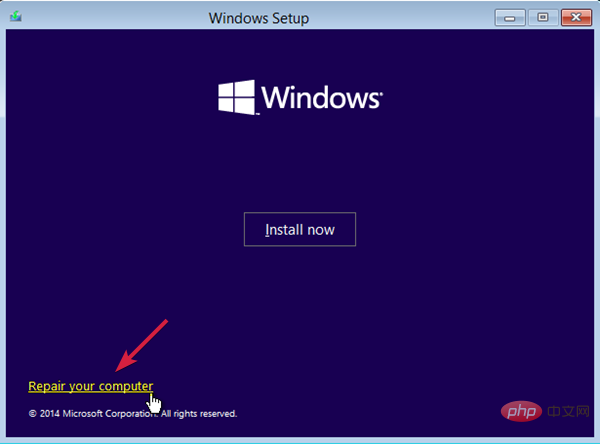
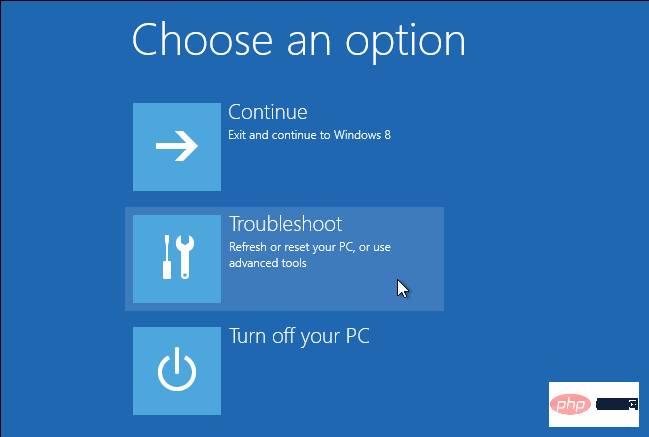
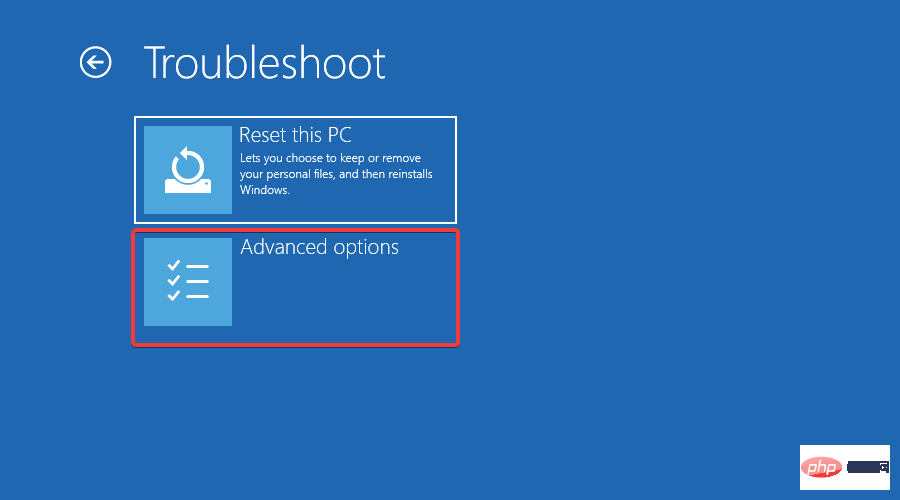
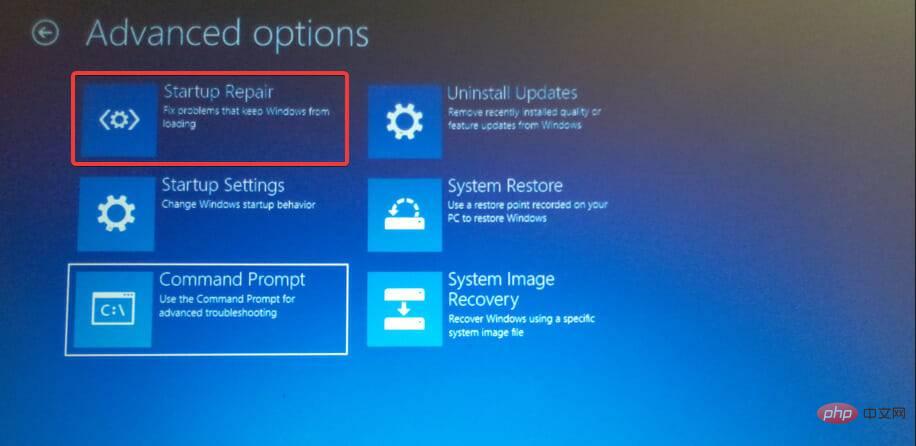
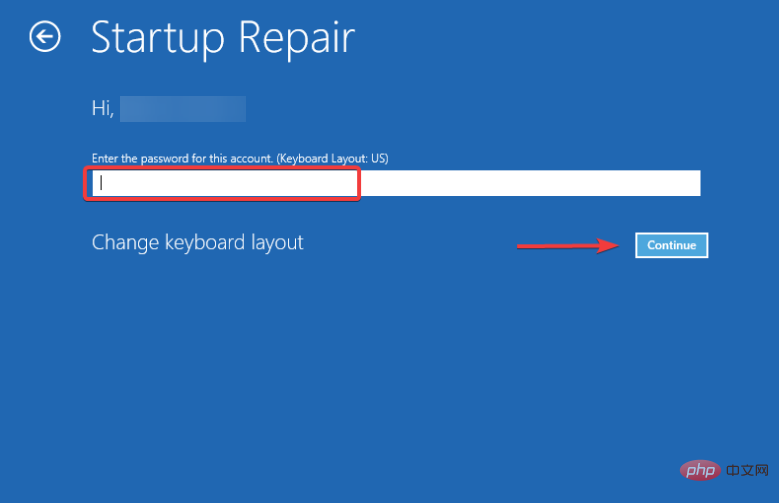
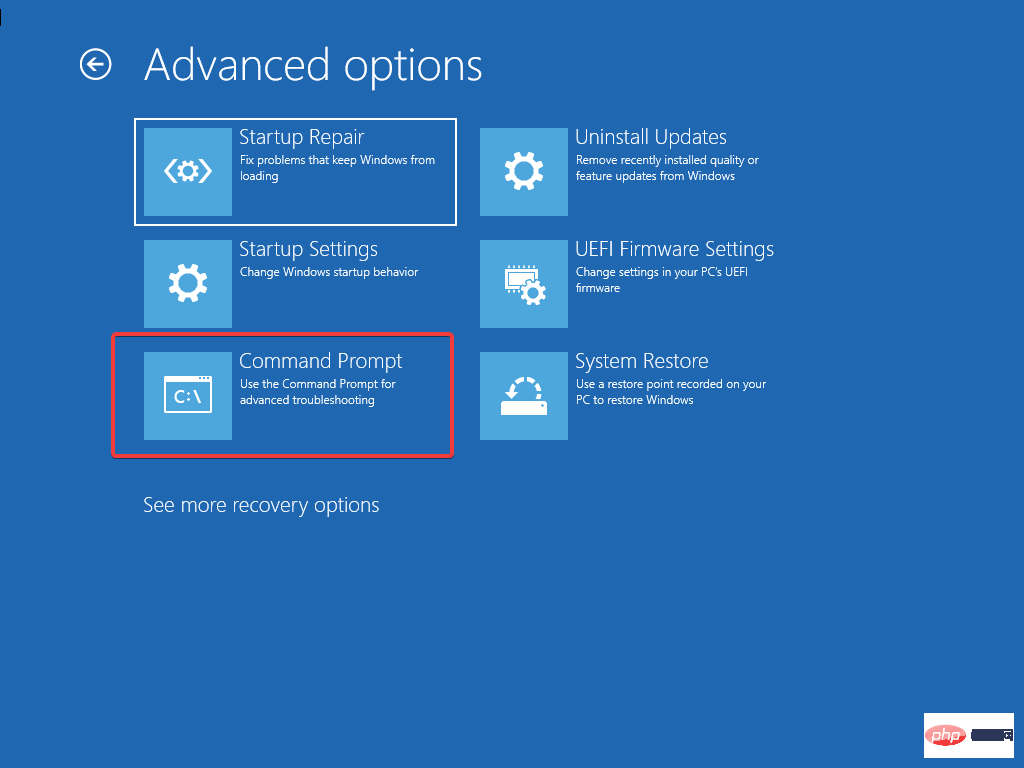
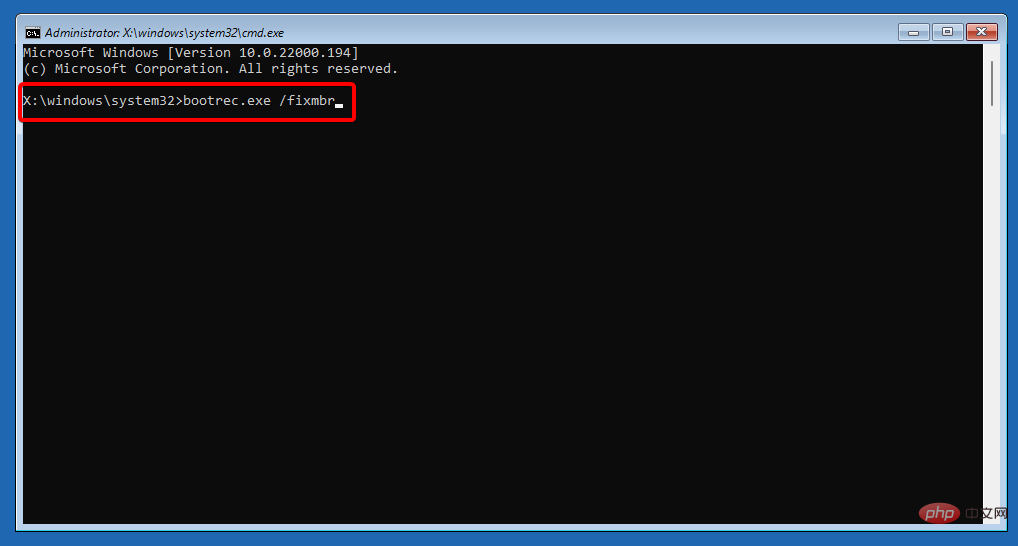
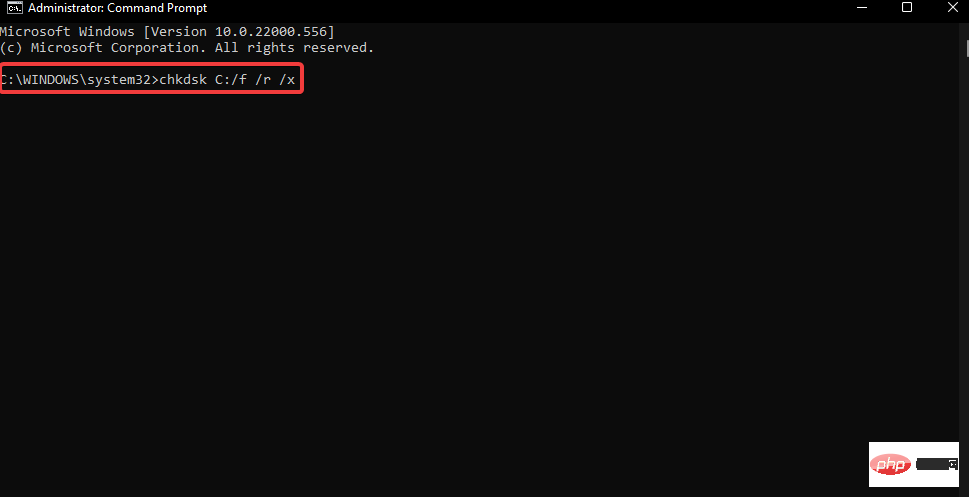 dengan pemacu sistem sebenar anda jika perlu):
dengan pemacu sistem sebenar anda jika perlu): 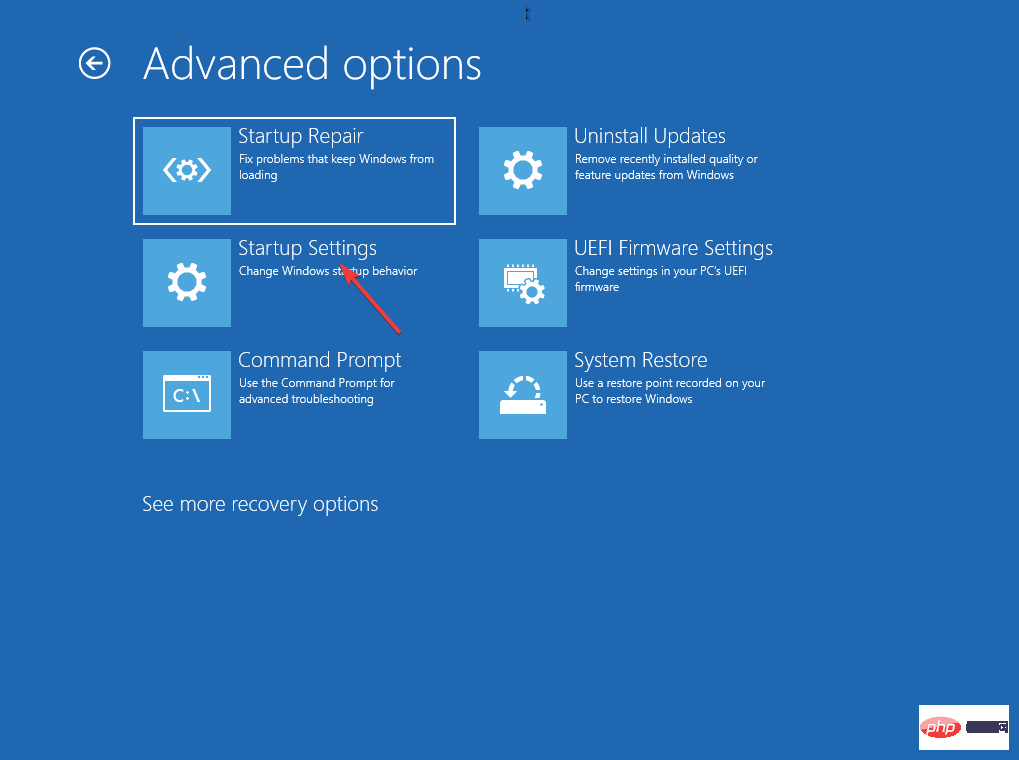 Pada skrin seterusnya, klik
Pada skrin seterusnya, klik 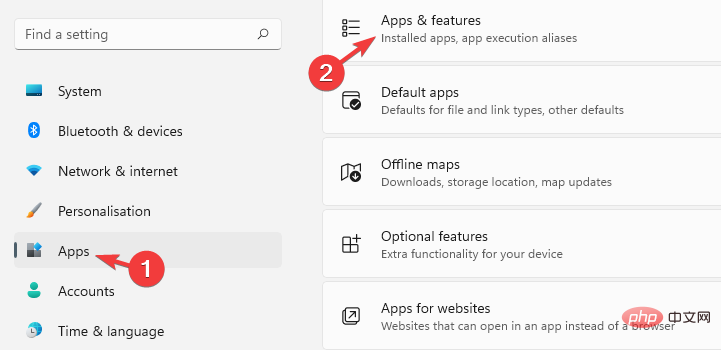 Klik Apl di sebelah kiri dan pilih
Klik Apl di sebelah kiri dan pilih 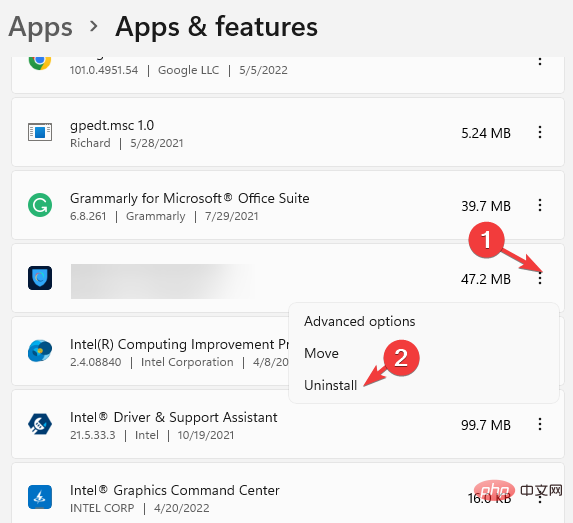 Klik tiga titik di sebelahnya dan pilih
Klik tiga titik di sebelahnya dan pilih 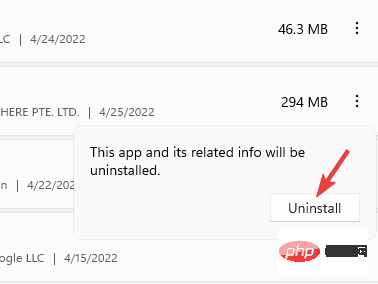 Klik
Klik